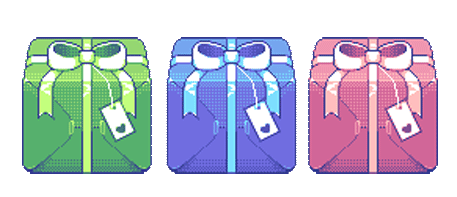Как можно отключить родительский контроль, подскажите?
Русский язык 2 класс Родительский контроль отключить родительский контроль как отключить контроль советы по отключению контроля Новый
Отключение родительского контроля зависит от устройства и операционной системы, которые вы используете. Я расскажу о нескольких общих шагах, которые могут помочь вам в этом процессе.
Шаги для отключения родительского контроля:
- Определите устройство: Убедитесь, на каком устройстве вы хотите отключить родительский контроль (например, на компьютере, смартфоне или планшете).
- Зайдите в настройки:
- На компьютере: откройте меню "Пуск" и выберите "Настройки".
- На смартфоне или планшете: найдите иконку "Настройки" на главном экране или в меню приложений.
- Найдите раздел родительского контроля:
- На Windows: перейдите в "Учетные записи" и выберите "Семейные настройки".
- На Android: найдите раздел "Цифровое благополучие и родительский контроль".
- На iOS: зайдите в "Экранное время".
- Введите пароль: Если родительский контроль установлен, вам может понадобиться ввести пароль или PIN-код для доступа к настройкам.
- Отключите родительский контроль: Найдите опцию отключения родительского контроля и следуйте инструкциям на экране.
- Сохраните изменения: После того как вы отключили родительский контроль, убедитесь, что изменения сохранены. Возможно, потребуется перезагрузить устройство.
Если у вас возникли трудности или вы не можете найти нужные настройки, рекомендую обратиться к документации вашего устройства или на сайт поддержки производителя, где можно найти более конкретные инструкции.